我们知道,在PPT放映过程中,根据需要,在播放到某一张幻灯片时要跳转到最后一页,这就需要设置超链接的按钮,怎样快速的在每一张幻灯片上添加“结束”按钮呢?下面请分享一下我的经验。
第一步:在PPT2010中打开要编辑的PPT文件,单击“视图”选项卡。

第二步:在“母版视图”组中单击“幻灯片母版”按钮,打开幻灯片母版。

第三步:光标放在左窗格最上面的幻灯片母版缩略图上,这时显示当前PPT那些幻灯片使用个该母版,单击该幻灯片母版。

第四步:单击“插入”选项卡,在“插图”组中单击“形状”按钮,打开形状下拉列表。

第五步:在形状下拉列表中选择“动作按钮”中的“结束”按钮。

第六步:鼠标在幻灯片母版下方绘制这个按钮,这时弹出“动作设置”对话框,默认“超链接到:最后一张幻灯片”,直接单击“确定”。
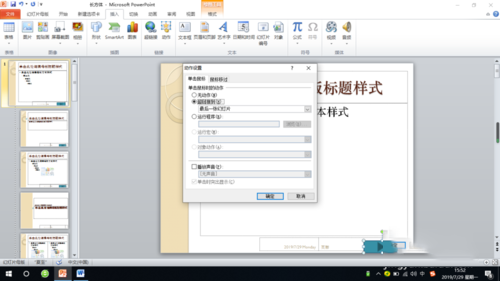
第七步:单击“幻灯片母版”选项卡,在“关闭”组单击“关闭母版视图”按钮,返回到普通视图后,是不是每一张幻灯片都添加了“结束”按钮。(说明:如果一个PPT文件使用了多个母版,需要在所有使用的母版中插入相应按钮)

标签: 结束按钮




